
¿Cómo recuperar iMessage eliminado en iPhone? Resuelto de 4 maneras comprobadas

¿Borraste accidentalmente una conversación de iMessage? ¿O estás buscando formas de recuperar iMessages eliminados? ¡No te preocupes! Ya sea que haya eliminado accidentalmente un solo iMessage o haya perdido una conversación completa, este artículo le enseñará varios métodos efectivos para recuperar iMessages eliminados.
Independientemente de si tiene una copia de seguridad, puede elegir el método de recuperación adecuado según su situación. A continuación, te guiaremos paso a paso sobre cómo recuperar una conversación de iMessage eliminada.
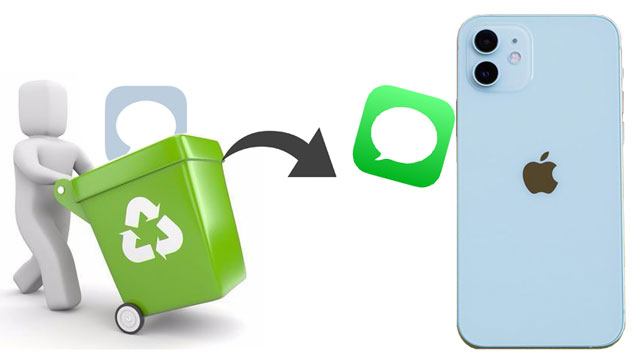
Si acaba de eliminar una conversación de iMessage y está utilizando iOS 16 o una versión posterior, puede recuperarla fácilmente desde la sección "Eliminados recientemente" en la aplicación Mensajes. Permite a los usuarios restaurar mensajes eliminados dentro de los 30 días posteriores a la eliminación.
A continuación se explica cómo recuperar iMessage en iPhone de los mensajes eliminados recientemente:
Paso 1. Inicie la aplicación Mensajes en su iPhone.
Paso 2. Toca "Editar" o "Filtros" en la esquina superior izquierda de la pantalla de conversación.
Paso 3. Seleccione "Mostrar eliminados recientemente" o "Eliminados recientemente" para ver los iMessages disponibles para recuperación.

Paso 4. Elija los iMessages que desea restaurar, luego toque "Recuperar" > "Recuperar [Número] mensajes".
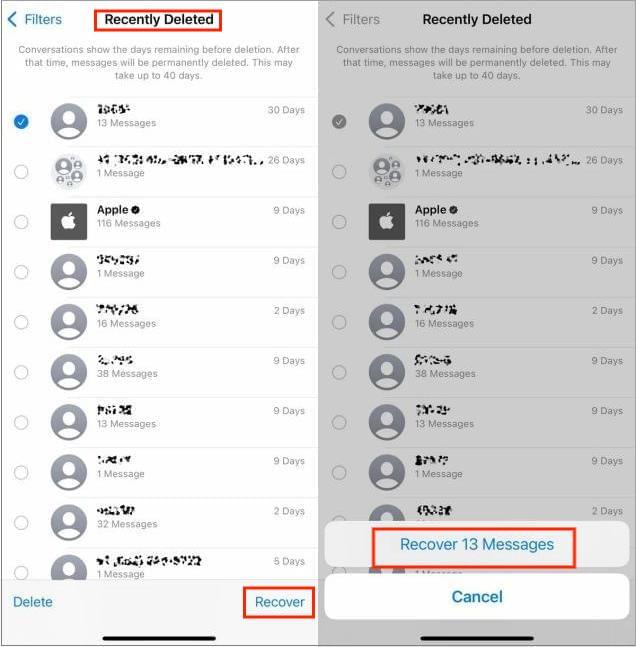
¿Qué pasa si ha pasado un tiempo desde que eliminaste el iMessage o nunca habilitaste las copias de seguridad de iCloud/iTunes? En este caso, necesitarás utilizar un software profesional de recuperación de datos de iPhone . Coolmuster iPhone Data Recovery es una opción muy práctica. Puede realizar un escaneo profundo de su iPhone para restaurar iMessage eliminado sin necesidad de una copia de seguridad. Es fácil de usar y al mismo tiempo garantiza que sus datos permanezcan seguros.
Características clave de la recuperación de datos de iPhone:
A continuación se explica cómo ver conversaciones eliminadas en iMessage sin respaldo usando iPhone Data Recovery:
01 Descargue e instale el software en su computadora, luego ejecútelo. Después de eso, conecte su dispositivo iOS a la computadora usando un cable USB.
02 Una vez conectado, la interfaz aparecerá como se muestra a continuación. Elija los tipos de datos que desea escanear, como "Mensajes", y haga clic en "Iniciar escaneo" para comenzar.

03 Una vez que el programa termine de escanear los tipos de datos seleccionados, puede obtener una vista previa de información detallada en la interfaz. Seleccione los datos que desea recuperar y haga clic en el icono "Recuperar en la computadora".

Si ha activado la copia de seguridad de iCloud, puede recuperar fácilmente los iMessages eliminados de la copia de seguridad de iCloud. Sin embargo, restaurar una copia de seguridad de iCloud borrará los datos existentes en su dispositivo (¿ Cómo restaurar desde una copia de seguridad de iCloud sin restablecer ?), así que asegúrese de hacer una copia de seguridad de sus datos de antemano.
A continuación se explica cómo ver conversaciones eliminadas en iMessage desde la copia de seguridad de iCloud:
Paso 1. Vaya a "Configuración" en su dispositivo iOS y toque "General".
Paso 2. Desplácese hacia abajo y toque "Restablecer".
Paso 3. Seleccione "Borrar todo el contenido y la configuración" y confirme. (¿ El iPhone no se borra ?)

Paso 4. Siga las instrucciones que aparecen en pantalla hasta llegar a la pantalla "Aplicaciones y datos".
Paso 5. Elija "Restaurar desde copia de seguridad de iCloud" e inicie sesión en su cuenta de iCloud.
Paso 6. Seleccione el archivo de copia de seguridad que contiene sus iMessages y toque "Restaurar".

Si realiza una copia de seguridad de los datos de su iPhone con regularidad en su computadora usando iTunes (o Finder), también puede restaurar los iMessages eliminados desde una copia de seguridad de iTunes. Sin embargo, este método sobrescribirá los datos existentes y no admite la recuperación selectiva; sólo puede restaurar la copia de seguridad completa.
A continuación se explica cómo deshacer el iMessage eliminado de la copia de seguridad de iTunes:
Paso 1. Conecte su iPhone a la computadora y abra iTunes (o Finder para macOS Catalina y posteriores).
Paso 2. Haga clic en el ícono del dispositivo, luego en la página "Resumen", haga clic en "Restaurar copia de seguridad".
Paso 3. Seleccione un archivo de copia de seguridad de una fecha adecuada y haga clic en "Restaurar".
Paso 4. Espere a que se complete la restauración y su iPhone volverá al estado en el que se encontraba en el momento de la copia de seguridad.

Si tiene dificultades para recuperar iMessages eliminados, los cuatro métodos descritos en este artículo pueden resolver el problema de manera efectiva. Si acaba de eliminar un iMessage, la función "Eliminado recientemente" es el método más sencillo. Si no tiene copias de seguridad, Coolmuster iPhone Data Recovery es la mejor opción. Y si tienes una copia de seguridad de iCloud o iTunes, puedes restaurar tus datos a través de los canales oficiales.
Artículos relacionados:
¿Cómo recuperar iMessages de iCloud con éxito? [Actualización 2025]
[No te lo puedes perder] 4 formas sencillas de recuperar iMessages eliminados en Mac
[Resuelto] ¿Cómo ver el historial de iMessage en iPhone sin problemas?

 Recuperación de iPhone
Recuperación de iPhone
 ¿Cómo recuperar iMessage eliminado en iPhone? Resuelto de 4 maneras comprobadas
¿Cómo recuperar iMessage eliminado en iPhone? Resuelto de 4 maneras comprobadas





